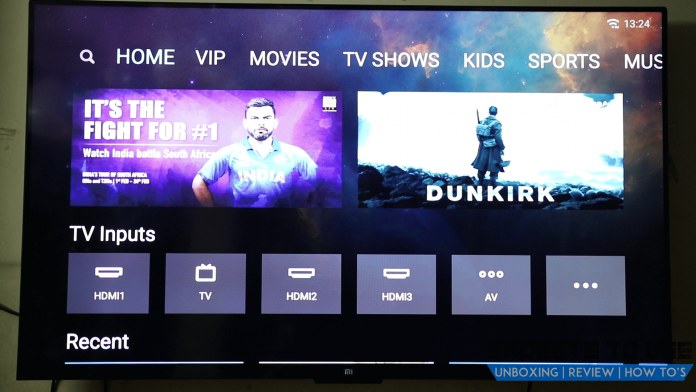Els telèfons Nexus existeixen per actuar com a motivació per impulsar els fabricants de telèfons intel·ligents Android en una direcció enfocada que promogui Android en estoc, sense programari bloat, actualitzacions ràpides de programari i moltes coses més sensates. Aquest any hem estat testimonis de dos telèfons Nexus anomenats Nexus 5X per LG i Nexus 6P per Huawei , aquests dos telèfons van suposar un gran retorn després de la decepció de l'any passat. Tenim l'oportunitat de jugar amb el Nexus 5X i saber-ne cada vegada més sobre el dispositiu. Després d’un mes d’ús, vaig començar a trobar moltes funcions petites que eren realment útils i que no es poden veure si no els hi dedico molta atenció. Algunes d'aquestes funcions es van ordenar i aquí teniu la primera:
[stbpro id = ”info”] Vegeu també: LG Nexus 5X Review [/ stbpro]
Premeu el botó d'engegada dues vegades per iniciar la càmera
Hi ha moments en què no teniu temps per desbloquejar el telèfon, iniciar l'aplicació de la càmera i fer clic a una imatge. Gairebé tots els fabricants d’OEM presenten algunes o altres dreceres als seus dispositius per llançar la càmera de manera instantània, de manera que els usuaris no perdin ni una foto. Nexus 5X també té una opció per habilitar la drecera instantània de la càmera prement dues vegades el botó de bloqueig.
![Screenshot_20151119-215932 [1]](http://beepry.it/img/featured/16/top-8-hidden-features-nexus-5x-2.png)
Podeu activar aquesta opció al fitxer Configuració de la pantalla al menú Configuració. Simplement desplaça't fins a ' Premeu el botó d'engegada dues vegades per a la càmera 'Opció, toqueu i activeu el control lliscant.
Mireu les notificacions
Aquesta opció permet als usuaris fer una ullada a les notificacions sense obrir-les. Per mirar les notificacions, poseu el dit sobre la notificació i feu-la lliscar lleugerament cap avall. Aquesta és una característica molt útil i us permet evitar obrir notificacions irrellevants. Podeu activar o desactivar la visualització individual de totes les aplicacions, cosa que està activada de manera predeterminada en aquest telèfon.
![Screenshot_20151119-221022 [1]](http://beepry.it/img/featured/16/top-8-hidden-features-nexus-5x-3.png)
![Screenshot_20151119-221013 [1]](http://beepry.it/img/featured/16/top-8-hidden-features-nexus-5x-4.png)
![Screenshot_20151119-221008 [1]](http://beepry.it/img/featured/16/top-8-hidden-features-nexus-5x-5.png)
Per habilitar o desactivar la visualització d’objectes, aneu a Configuració> So i notificacions> Notificacions d'aplicacions> Seleccioneu aplicació> Permet mirar a les mirades , simplement activeu-lo / desactiveu-lo.
Exploreu fitxers i carpetes d'emmagatzematge
He vist molts usuaris que lluiten per navegar pels fitxers i carpetes de l’emmagatzematge intern, Nexus 5X no ofereix cap aplicació independent com a gestor de fitxers o alguna cosa d’aquest tipus. molts usuaris no poden localitzar l'opció per localitzar els fitxers al telèfon. Si heu d’accedir a les carpetes de l’emmagatzematge, aquí teniu el camí per arribar-hi.
![Screenshot_20151119-221457 [1]](http://beepry.it/img/featured/16/top-8-hidden-features-nexus-5x-6.png)
![Screenshot_20151119-221510 [1]](http://beepry.it/img/featured/16/top-8-hidden-features-nexus-5x-7.png)
Obriu Configuració> Emmagatzematge i USB> Emmagatzematge intern. Mou-te a la part inferior de la llista on trobaràs 'Explora' opció. Des d’aquí podeu navegar pels fitxers del vostre emmagatzematge intern.
Activa / desactiva l'estalvi de bateria
Si us pregunteu per què menciono aquesta característica comuna, el motiu és que és possible que alguns usuaris de Nexus 5X no localitzin l'opció d'estalvi de bateria, ja que no es mostra just a la configuració de la bateria. Podeu activar o desactivar l’estalvi de bateria en qualsevol moment tocant el botó ‘ tres punts horitzontals 'A l'extrem superior dret, que en realitat mostra les opcions addicionals.
![Screenshot_20151119-221659 [1]](http://beepry.it/img/featured/16/top-8-hidden-features-nexus-5x-8.png)
De manera predeterminada, l'estalvi de bateria s'activa automàticament quan la bateria baixa al 15%, però sempre podeu canviar-lo i configurar-lo al 5% tocant 'Activa automàticament' a la pantalla Estalvi de bateria .
![Screenshot_20151119-221713 [1]](http://beepry.it/img/featured/16/top-8-hidden-features-nexus-5x-10.png)
![Screenshot_20151119-221717 [1]](http://beepry.it/img/featured/16/top-8-hidden-features-nexus-5x-11.png)
Posa un missatge a la pantalla de bloqueig
Nexus 5X té una altra característica interessant anomenada missatge de pantalla de bloqueig, aquesta funció és molt bàsica i antiga, però es pot utilitzar per a molts propòsits. Mostra el text just a sota de la data i l’hora a la pantalla d’espera quan el dispositiu està bloquejat. Per tant, sempre que agafeu el Nexus, trobareu el mateix text que apareix i també quan esteu a la pantalla de bloqueig. Podeu veure el text desplaçant-se per sota de la data i l’hora a la pantalla de bloqueig.
![Screenshot_20151119-222753 [1]](http://beepry.it/img/featured/16/top-8-hidden-features-nexus-5x-12.png)
![Screenshot_20151119-222810 [1]](http://beepry.it/img/featured/16/top-8-hidden-features-nexus-5x-13.png)
com fer sonar una notificació a Android
Pot semblar molt normal, però permeteu-me que us ho digui, és molt útil tenir-lo al telèfon, sobretot si teniu problemes de memòria. Per configurar el missatge de la pantalla de bloqueig, aneu a Configuració> Seguretat> Missatge de pantalla de bloqueig . Podeu escriure missatges molt llargs al quadre de text, a la pantalla d'espera només veureu la primera línia, però als desplaçaments de la pantalla de bloqueig.
Còpia de seguretat de Google Fotos
La creació d’una còpia de seguretat de les vostres fotos en línia és bastant habitual en els telèfons intel·ligents, però en parlo perquè Nexus 5X us ofereix les opcions següents per gestionar la càrrega:
- Seleccioneu les carpetes que vulgueu fer una còpia de seguretat al vostre compte de Google
- Seleccioneu la mida de càrrega entre Alta qualitat i Original
- Activa / desactiva la còpia de seguretat només mentre es carrega
- Activa / desactiva durant la itinerància i alguns controls bàsics més.
![Screenshot_20151119-223325 [1]](http://beepry.it/img/featured/16/top-8-hidden-features-nexus-5x-14.png)
Per canviar els controls, aneu a Configuració> Google> Còpia de seguretat de Google Fotos> Desplaceu-vos cap avall fins a Configuració de còpia de seguretat .
Drecera per canviar els perfils de so, definir el volum (Música, alarma i timbre) i activar DND
Nexus 5X no té cap commutador per canviar de perfil, però qui en necessita un quan es pot fer servir el balancí de volum. Quan no escolteu música, no mireu un vídeo o jugueu a un joc, es pot fer servir el volum rocker per:
- Augmentar i reduir el volum del timbre Simplement premeu la tecla superior per augmentar i la tecla inferior per disminuir el volum.
- Activa el mode de vibració- Quan el volum del timbre sigui més baix, premeu la tecla de volum inferior per entrar al mode de vibració. Un cop sentiu una vibració curta, significa que el timbre queda silenciat i que s’activa la vibració.
- Activa el mode DND- Mentre esteu en mode Vibració, premeu la tecla de volum inferior una vegada més per activar el mode DND. No hi haurà so ni vibracions en mode DND i només les alarmes sonaran al telèfon.
Per controlar el volum del timbre, les alarmes i el reproductor de música, només cal prémer el botó basculant del volum quan la pantalla estigui engegada. Veureu un control lliscant de volum a la part superior de la pantalla, toqueu la fletxa que hi ha a l’extrem dret del control lliscant, que mostrarà 3 control lliscants de volum diferents: timbre, reproductor de música i alarma.
![Screenshot_20151119-223718 [1]](http://beepry.it/img/featured/16/top-8-hidden-features-nexus-5x-16.png)
[stbpro id = ”gris”] Vegeu també: Prova de jocs i bateria de Nexus 5X [/ stbpro]
Seleccioneu diverses fotos alhora
No estic segur de si en sabeu o no, però aquesta característica de Nexus 5X pot estalviar molts cops i temps. Podeu seleccionar diverses fotos simplement fent lliscar el dit per sobre d'elles. No cal que toqueu cada foto per seleccionar-la i, a continuació, trieu la vostra acció. Per seleccionar diverses fotos en un flux, només cal que mantingueu premuda una sola foto un cop seleccionada, arrossegueu el dit sobre les altres fotos que vulgueu seleccionar.
Linia inferior
Hi ha moltes més funcions amagades dins del Nexus 5X, de manera que la recerca continua activa i us mantindrem al dia amb les funcions més interessants de Nexus 5X i altres telèfons intel·ligents. Intentem descobrir les funcions desapercebudes però útils de diferents telèfons intel·ligents i esperem que ens ajudeu a afegir algunes altres funcions que hem trobat a faltar. Si us plau, comenteu els vostres comentaris i feu-nos saber si us ha estat útil.
Comentaris de Facebook




![[FAQ] La veritat real sobre l'1,1% dels càrrecs UPI i Wallet](https://beepry.it/img/news/F0/faq-the-real-truth-about-1-1-upi-and-wallet-charges-1.jpg)